发布时间:2024-08-08 15:19:38 来源:转转大师 阅读量:3629
跳过文章,直接PDF编辑器客户端在线转换免费>> AI摘要
AI摘要本文介绍了三种常见的PDF编辑方法:使用专业PDF编辑软件、利用在线PDF编辑工具,以及将PDF转换为可编辑格式后编辑。专业软件提供全面编辑功能,适合复杂任务;在线工具无需安装,支持基本编辑;转换为可编辑格式则更方便大幅修改内容。根据个人需求选择最适合的方法。
摘要由平台通过智能技术生成
PDF(Portable Document Format)文件因其跨平台兼容性和内容稳定性,在日常生活和工作中扮演着重要角色。然而,PDF的只读特性常常限制了用户对其内容的直接编辑。幸运的是,随着技术的发展,现在有多种方法可以实现PDF文件的编辑。那么PDF文件怎么编辑呢?本文将介绍三种常见的PDF编辑方法,帮助您轻松应对各种编辑需求。
专业PDF编辑软件提供了全面的编辑功能,包括文本编辑、图像插入、页面管理、注释添加等,是处理复杂PDF编辑任务的首选。下面以转转大师PDF编辑器操作为例。
操作如下:
1、首先,在电脑上打开转转大师PDF编辑器,然后进入操作页面。接着在左上角的“文件”选项中选择要编辑的PDF文件。
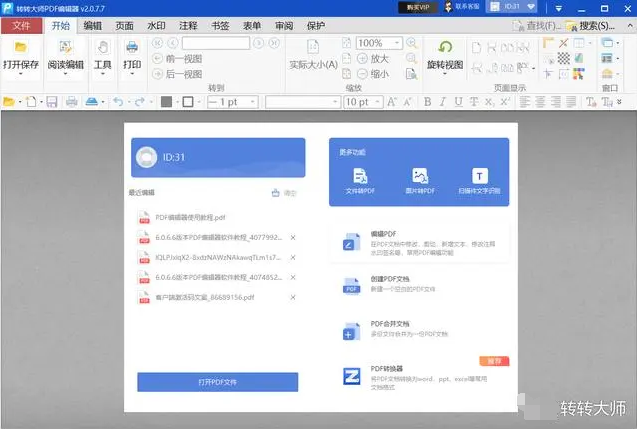
2、接着,如果您进行PDF文字,图片,水印等内容,可以选择编辑内容工具栏中的各种工具。这些工具非常直观,容易上手,适合初学者使用。

3、最后,在PDF编辑内容完成后,进行文件保存操作,即可保存PDF编辑内容后的文件。
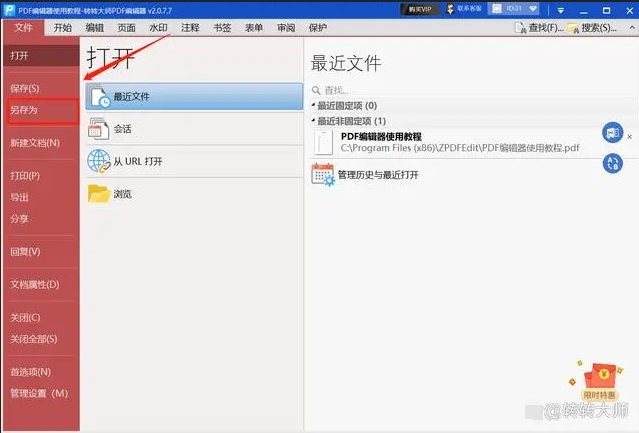
在线PDF编辑工具无需安装软件,只需在网页上即可进行PDF文件的编辑。它们通常提供基本的编辑功能,如文本修改、图片插入等,且支持多种操作系统和浏览器。
操作如下:
1、选择在线工具:在浏览器中搜索并选择一个可靠的在线PDF编辑工具,如Smallpdf、HiPDF等。当需要大幅修改PDF文件内容时,将其转换为Word文档或其他可编辑格式后再进行编辑可能更为方便。这种方法虽然会改变原始文件的格式和布局,但提供了更灵活的编辑方式。
操作如下:
1、转换PDF文件:使用pdf转换器将PDF文件转换为Word文档或其他可编辑格式。确保选择可靠的转换器以保留尽可能多的原始内容和格式。3、保存并转换(可选):完成编辑后,保存文件。如果需要,您还可以将编辑后的文件转换回PDF格式,以便与他人共享或打印。
以上就是PDF文件怎么编辑的方法介绍了,PDF文件的编辑有多种方法可供选择。您可以根据自己的需求和实际情况选择最适合的方法。无论是使用专业PDF编辑软件、在线PDF编辑工具还是将PDF转换为可编辑格式后再编辑,都能帮助您轻松实现PDF文件的编辑需求。
【PDF文件怎么编辑?让你成为PDF文件编辑大师的3种方法!】相关推荐文章: 返回转转大师首页>>
我们期待您的意见和建议: